【爱思助手电脑版】爱思助手苹果版下载 官方版
爱思助手电脑版介绍
爱思助手电脑版是一款十分好用的苹果手机助手工具,一个能够在电脑上轻松管理你的苹果手机,让你在手机上享受便捷的智能管理,一站式在线管理,轻松掌握自己的iPhone。爱思助手官方版简单又实用,这里有着全新的界面,一键管理自己的苹果手机,分享了全新的管理方式,应用、图片、音乐、视频、铃声等等都能在这里管理,让管理更轻松。
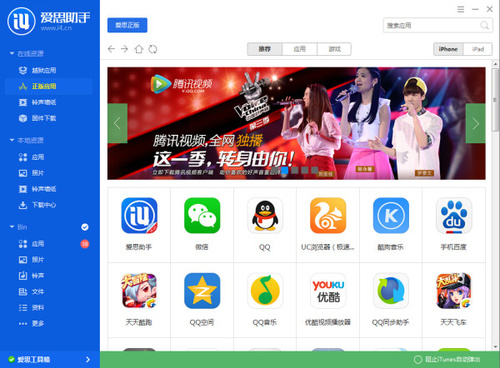
爱思助手电脑版特色
高效智能管理自己的苹果手机数据信息,一键备份或者删除
这里有着海量的应用资源,一键下载安装,支持卸载本地应用或者游戏
分享了强大的刷机功能,让你在这里一键刷机
多种多样的iOS辅助工具,轻松解决苹果手机各个问题
爱思助手电脑版功能介绍
1、应用管理
应用程序卸载、备份、更新都能轻松解决,电脑更新应用无需流量,更快捷。
2、照片管理
导入导出照片更方便,能更好预览你手机里所有的照片,方便你管理。
3、铃声管理
轻松管理手机里面的铃声,导入、删除铃声更快捷。
4、文件管理
打开文件系统,让你直观的查看你的手机文件,导入、导出文件更方便。
爱思助手电脑版怎么安装
从知识兔下载最新的爱思助手苹果版安装包,双击运行
进入安装主界面,勾选【许可协议】
用户可以点击立即安装
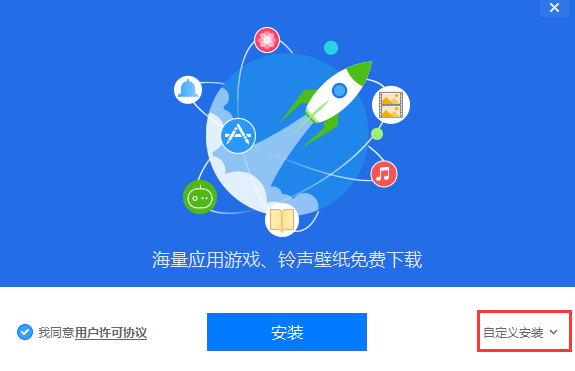
也可以点击自定义安装

安装完成就可以点击【立即体验】,就能使用了
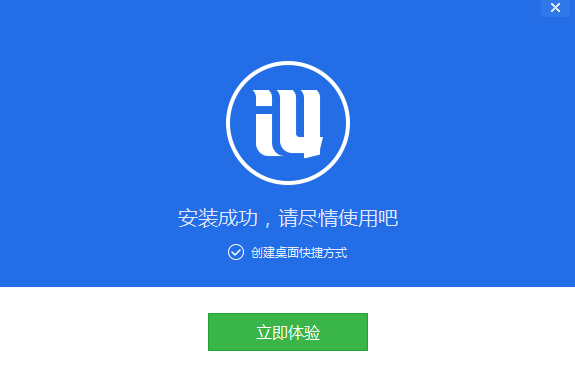
爱思助手怎么刷机
1、下载安装最新版爱思助手 ,将设备连接爱思助手后,点击上方“刷机越狱““一键刷机”,如下图,支持的可刷版本都会排列显示出来;
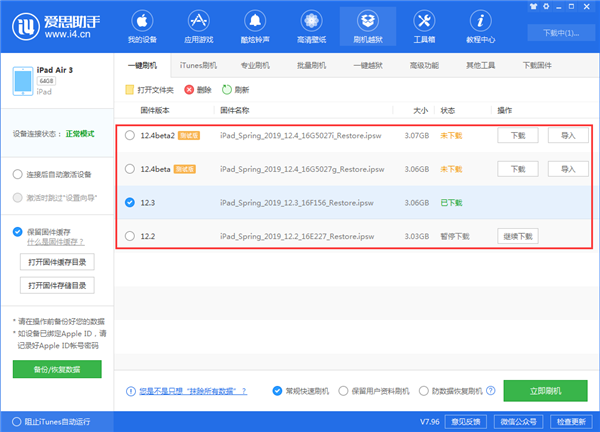
2、选中想要刷机的版本以后,选择常规快速刷机、保留用户资料刷机、防数据恢复刷机三种模式中任意一种适合自己的刷机方式进行刷机。(一键刷机时,正常模式、恢复模式、DFU模式都可以刷机,不要求一定要进入DFU模式。如遇到白苹果等特殊情况,可参考下面各机型进DFU的方法,进DFU模式后再进行刷机。)
iPhone 6s 及更早机型、iPad 或 iPod touch 进入DFU模式的方法:
1.保持设备处于开机或恢复模式下,插入数据线。
2.先按下设备的”HOME键”不要松开,再按下设备的”开机键”不要松开,直到设备屏幕熄灭再过4秒左右松开设备的”开机键”,但不要松开”HOME键”,直到软件连接状态提示“DFU模式”后再将”HOME键”松开。
(注:iPad Air 3/mini 5 仍然使用此方法)。
iPhone 7 或 iPhone 7Plus 进入DFU模式的方法:
1.保持设备处于开机或恢复模式下,插入数据线。
2.先按下设备的”音量减键”不要松开,再按下设备的“开机键”不要松开,直到设备屏幕熄灭再过4秒左右松开设备的“开机键”,但不要松开“音量减键”,直到软件连接状态提示“DFU模式”后再将“音量减键”松开。
iPhone 8 或以上 设备进入DFU模式的方法:
(适用:iPhone 8/8 Plus、iPhone X 系列、iPad Pro3 (11inch)/(12.9inch))
1.保持设备处于开机或恢复模式下,插入数据线。
2.按一次设备的“音量加键”松开、再按一次“音量减键”松开,然后按住“开机键”不要松开。
3.直到设备屏幕熄灭时松开一下“开机键”,然后立即同时按住“开机键”和“音量减键”5秒左右松开“开机键”,但不要松开“音量减键”,直到软件连接状态提示“DFU模式”后再将”音量减键”松开。
常规快速刷机
1、设备连接到电脑以后,进入“刷机越狱“-“一键刷机”,勾选“常规快速刷机”,点击立即刷机,接下来会弹出刷机提醒,认真阅读完后我们再点击确认刷机;
如果您已下载固件可以点击“导入”,再点“立即刷机”。
2、 等待刷机完成,如图:(刷机过程大概10分钟左右);
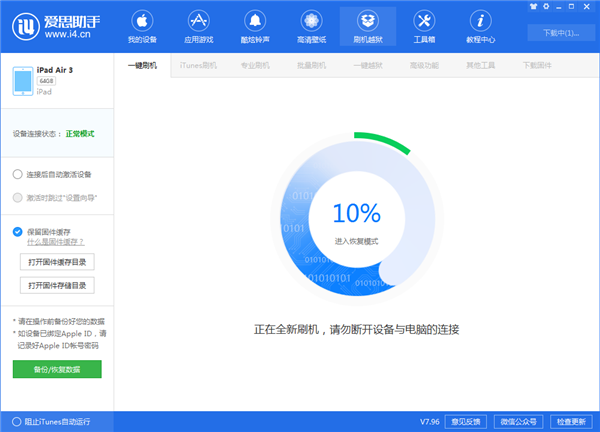
3、刷机完成之后等待手机开机,然后进入“专业刷机”点击“立即激活”。(或刷机前勾选上“连接后自动激活设备”)
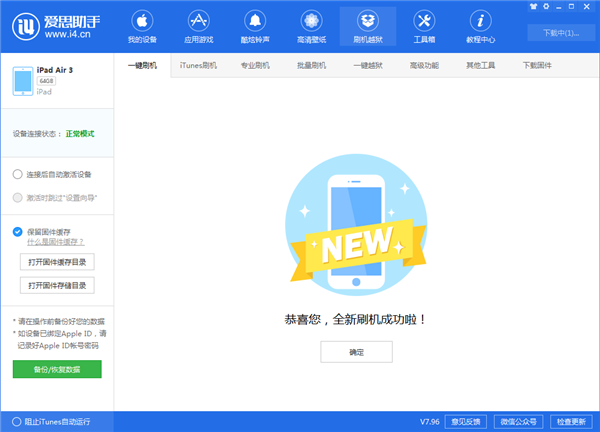
爱思助手怎么更新苹果系统
注意事项:
1、刷机前请做好重要数据资料的备份,或勾选“保留用户资料刷机”,防止重要资料丢失;
2、请确保移动设备未开启激活锁,或者知道ID锁帐号、密码,否则刷机后可能会无法激活设备;
3、设备升级到 iOS 13.1.1 正式版后,将无法再降级到“苹果已关闭验证”的固件版本,即使之前使用爱思助手备份了SHSH也不能降级,目前苹果正式关闭 iOS 12.4 及更早版本的验证通道,这也意味着现在最低只能降到 iOS 12.4.1正式版了;
4、设备升级到 iOS 13.1.1 正式版后,想降级到其它“苹果未关闭验证”版本,不建议勾选“保留用户资料刷机”,可能会出现刷机失败或刷机成功后设备异常;建议先使用爱思助手分类备份资料后进行全新刷机,成功后再分类恢复资料;
刷机步骤:
1.首先下载安装最新版爱思助手 ,用数据线把移动设备连接到电脑;点击上方“刷机越狱”进入到“一键刷机”界面,连接成功会自动匹配固件;
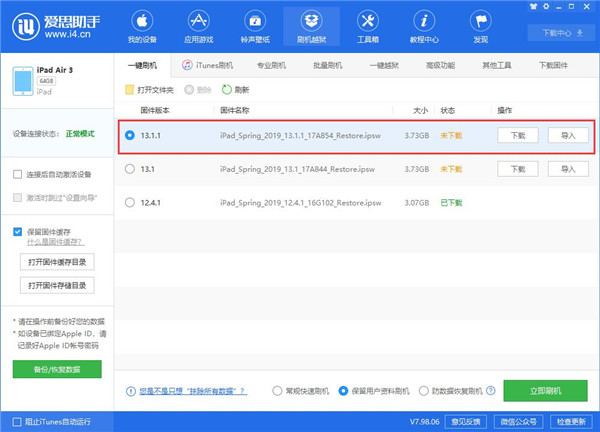
2.在可刷版本中选择您要刷的 iOS 版本,点“立即刷机”,之后爱思助手会自动帮您下载固件并刷机;
如果您已下载固件可以点击“导入”,再点“立即刷机”;如果你不希望设备资料被清空,请勾选“保留用户资料刷机”选项。
3.接下来刷机将自动进行,过程中保持数据线连接,等待刷机完成。刷机完成之后移动设备将自动开机;
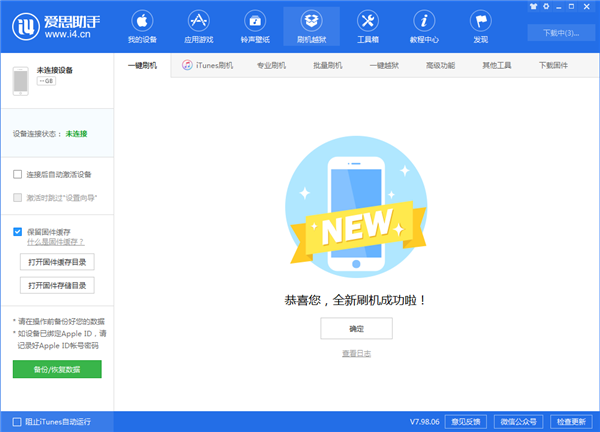
4.移动设备开机后,点“专业刷机-立即激活”来激活,您也可以在设备上手动激活,如果是保资料刷机则无需激活。
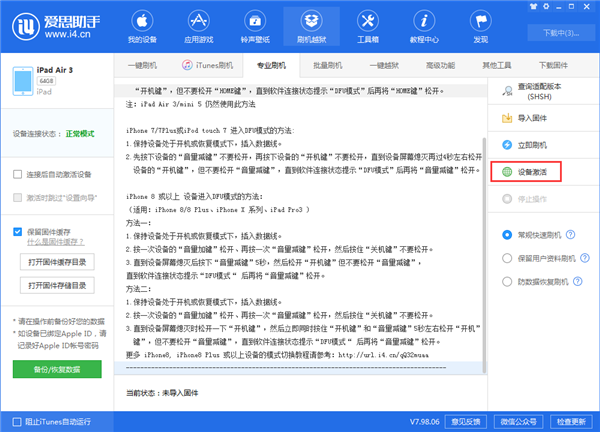
有激活锁的移动设备需要输入 Apple ID 才能激活,如果是激活 iPhone 则设备需要插入 SIM卡。
爱思助手怎么验机
将手机和电脑连接之后,打开最新版本的PC端爱思助手,在【我的设备】-【设备信息】-【验机报告】中,就可以查看当前设备的基本参数。
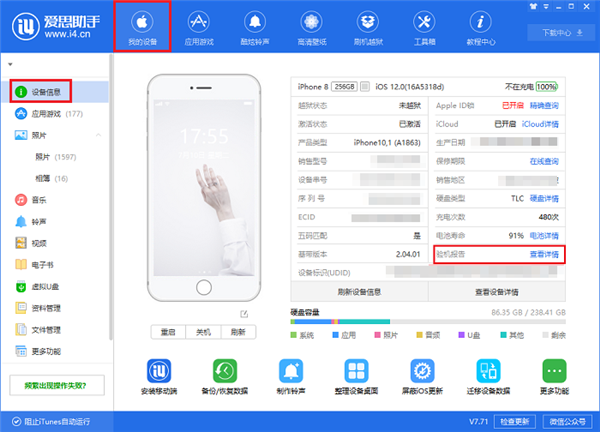
爱思助手常见问题
已连接设备,但爱思助手没有识别出设备?
一、检查移动设备和电脑连接是否正常
请确认您的数据线和电脑 USB 接口是否正常连接,连接不正常也会导致爱思助手不能识别出移动设备。
二、检查电脑是否安装 iTunes 或 苹果驱动
依次点击爱思助手上方的「工具箱–iTunes及驱动–修复驱动」,如果驱动异常,请点击「重新修复」,修复成功后重新连接设备。
三、如果以上方法仍未解决连接问题,请手动检查一下服务以及驱动
苹果手机如何下载及设置铃声?
打开爱思助手PC端,将设备连接到电脑,在“酷炫铃声”资源中,点击铃声右边的下载按钮,下载该铃声并导入到设备中。
爱思助手导入铃声/音乐/视频失败怎么办?
1、若重启都无效,可以尝试修复媒体库(媒体库修复方法:打开爱思助手–文件管理–文件系统(用户)–右键点击【iTunes_Control】文件夹–删除。)
PS:删除这个文件会将iOS设备内的音乐与铃声全部清空,自带铃声不受影响
2、重启iOS设备后再重新使用爱思助手导入。
下载仅供下载体验和测试学习,不得商用和正当使用。
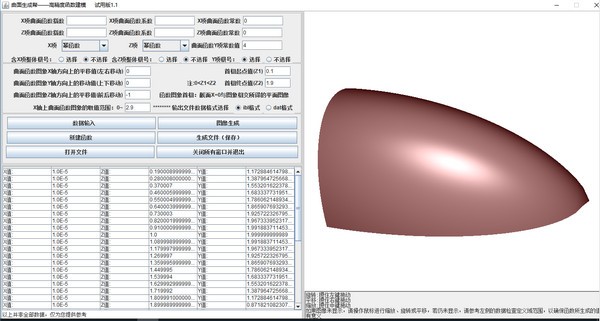
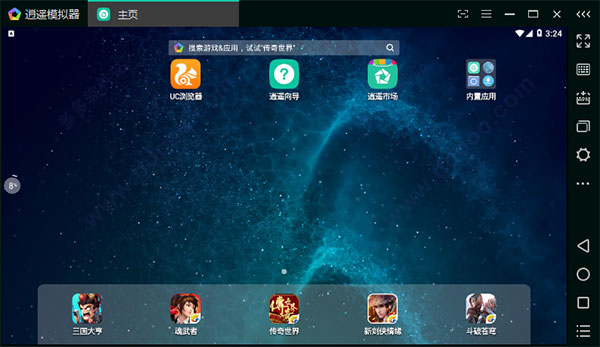
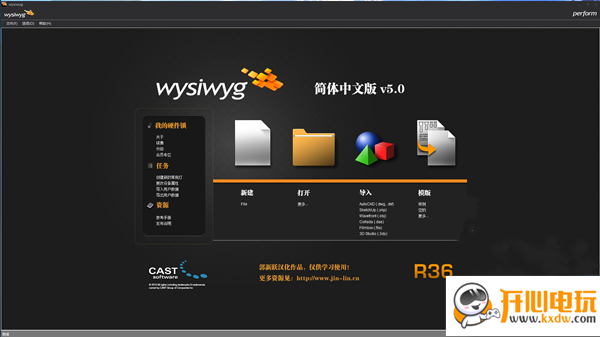
发表评论